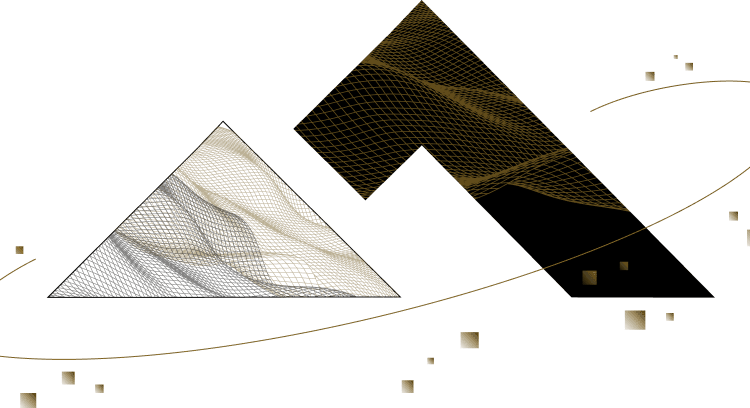Googleアナリティクスのカスタムレポート作り方!テンプレートも紹介!

Googleアナリティクスで、使い勝手が良いレポートを自作することのできるカスタムレポート機能。
ただ、「そもそもカスタムレポートって何?」「カスタムレポートってどうやって作るの?」そういった疑問を抱えている方も多いのではないでしょうか?
そこで今回はそういった方へ向けて、Googleアナリティクスのカスタムレポートについて詳しく解説していきます。
カスタムレポートの概要から具体的な作り方・手順、カスタムレポートの例まで紹介しているのでぜひ参考にしてみてください。
Googleアナリティクスのカスタムレポートとは
Googleアナリティクスのカスタムレポートとは、使い勝手の良いレポートを自作することのできる機能です。
具体的には、「ディメンション」と「指標」の2つの項目を組み合わせることで、自由度の高いレポートを作成します。
ここではまず、カスタムレポートの概要として、「ディメンション」と「指標」という言葉の意味をチェックしておきましょう。
「ディメンション」と「指標」
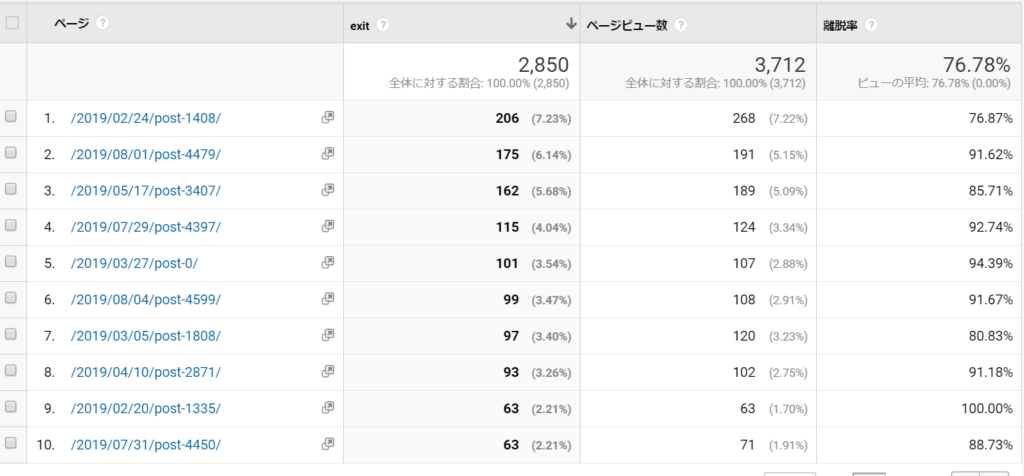
まず、ディメンションですが、ディメンションとは分析する対象となる項目のことです。
例えば、上の画面は「離脱ページ」のレポートですが、分析の対象となるのは個別のページなので左端の「ページ」がディメンションとなります。
一方、指標とは、分析対象に関する分析データを指します。
例えば、上の画面を例に取ってみると以下の項目が指標です。
- exit
- ページビュー数
- 離脱率
したがって、簡単に覚えるのであれば、レポートの縦軸が「ディメンション」で、横軸が「指標」ということですね。
マイレポートとの違い
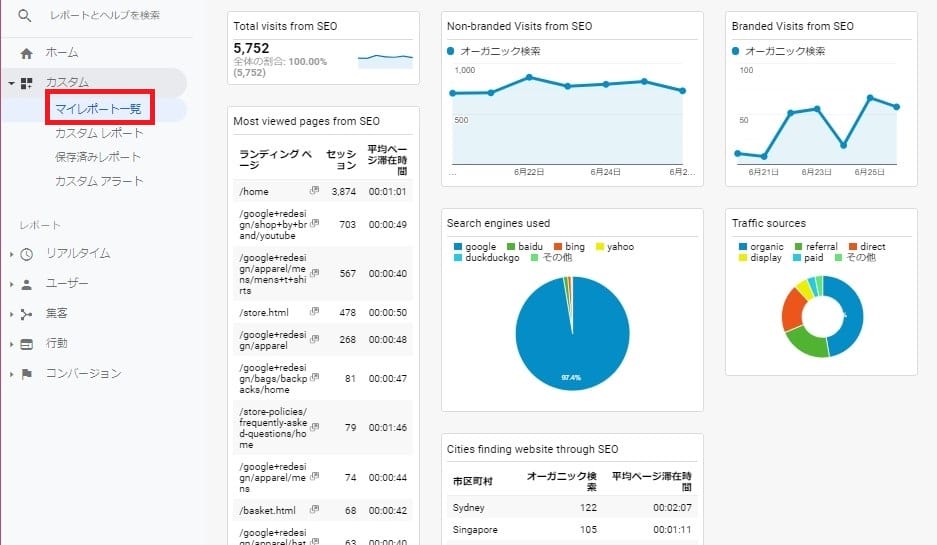
マイレポートとは、1つの画面に複数のレポートをまとめて表示することのできるGoogleアナリティクスの機能です。
一方、カスタムレポートはレポートの中身を組み替える機能なので、それぞれ役回りが異なります。
| マイレポート | 必要なレポートを一目で見られるようにする |
| カスタムレポート | 知りたい情報に特化したレポートを自作する |
マイレポートについては、この記事ではこれ以上は踏み込みません。詳しく知りたい方は以下の記事を参考にしてください。
Googleアナリティクスのカスタムレポート作り方・手順
カスタムレポートと聞くと難しそうなイメージがありますが、作り方・手順はいたって簡単です。
以下の手順に沿ってGoogleアナリティクスを操作して、一度試しにカスタムレポートを作ってみましょう。
➀全般情報
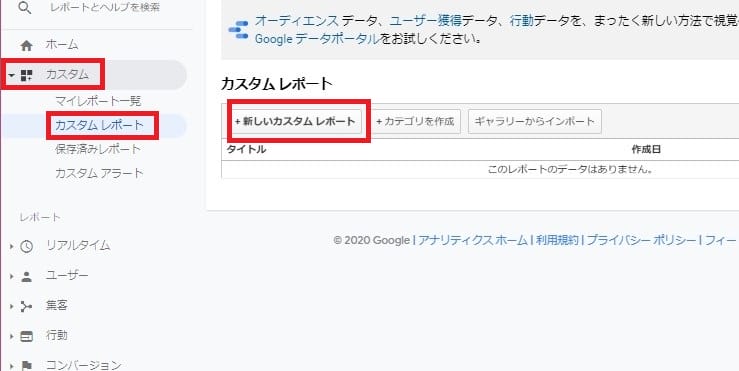
Googleアナリティクスホームを開いたら、[カスタム]→[カスタムレポート]→[新しいカスタムレポート]と進みます。
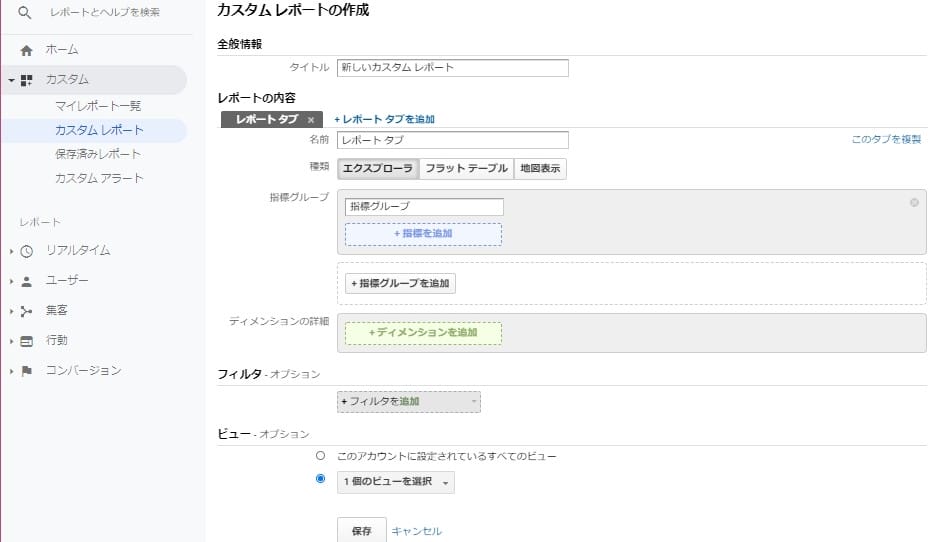
上記画面が開くので、[全般情報]のタイトル欄にカスタムレポートを示す分かりやすい名前を付けてください(例:曜日分析レポート)。
➁レポートの内容
続いて、[レポートの内容]に移ります。ここがカスタムレポート作成のメインとなる部分です。
レポートタブの追加
[レポートの内容]直下の[レポートタブの追加]をクリックすると、レポートに複数のタブを表示することができます。
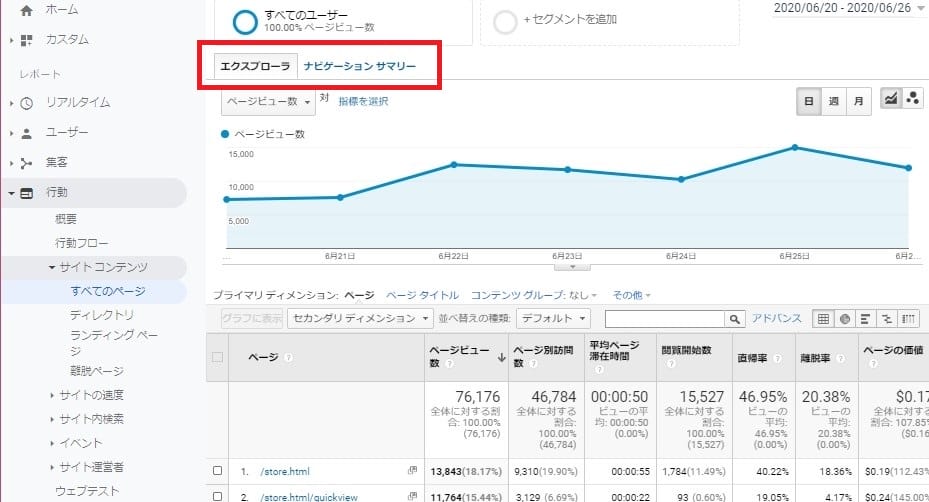
レポートタブとは、上記画面の赤枠で囲んだ部分のことで、つまり1つのレポートで様々なデータの見せ方ができるということです。
タブを追加する場合は、それぞれのタブがパッと見て分かるような名前を付けておきましょう。
種類
次にレポートタブの[種類]を、以下の2パターンから選択します。
| エクスプローラ | ディメンションがドリルダウンで表示されるタイプ |
| フラットテーブル | ディメンションが横並びで平面的に表示されるタイプ |
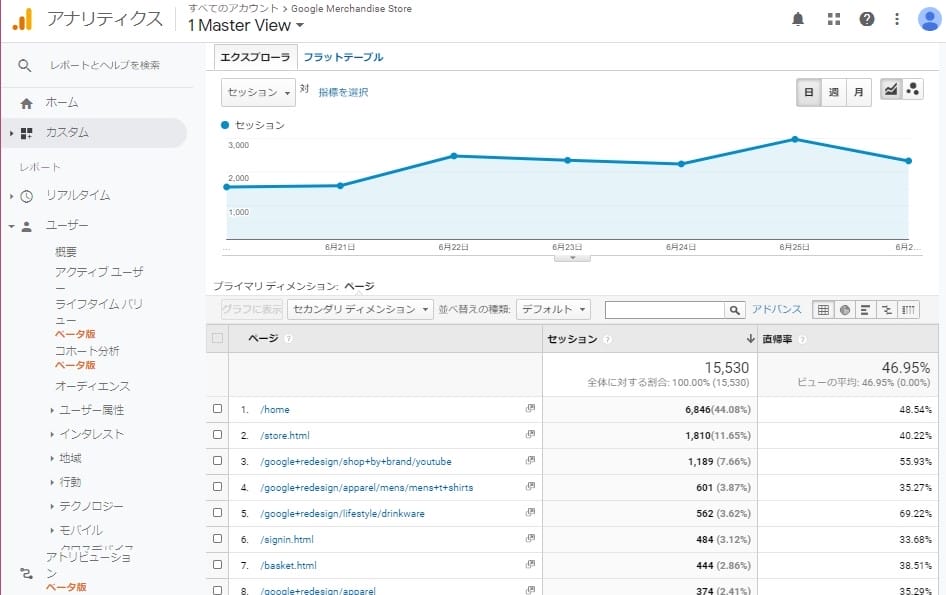
ドリルダウン式のエクスプローラでは、ディメンションとして最上位の項目だけがトップに表示されます。
ディメンションの項目をクリックすると、下位の項目が表示されます。
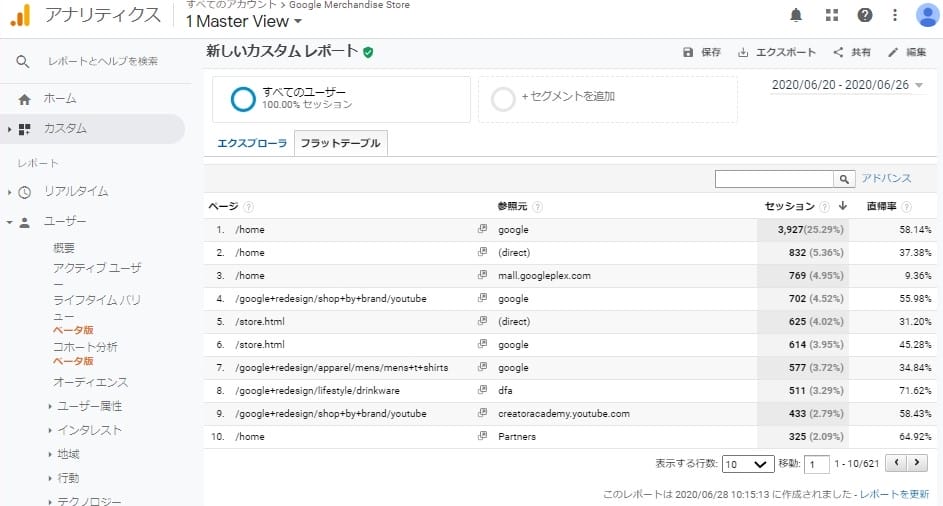
一方、横並びで平面的に表示するフラットテーブルでは、トップに全てのディメンションが横並びで表示されます。
ディメンション・指標
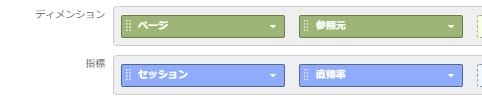
[ディメンション][指標]は、記事の冒頭でも説明したとおりです。
ディメンションとして分析したい項目(例:ページ、参照元など)を、指標として分析データ(例:セッション、直帰率など)を指定します。
➂フィルタ
[フィルタ]は、表示するデータを絞り込みたいときに設定します。
基本的には設定する必要はありません。
➃ビュー
1つのGoogleアナリティクスアカウントに、複数のビューを設定している場合は[ビュー]を指定することが可能です。
こちらも、基本的には設定する必要はありません。
【テンプレート】Googleアナリティクスのカスタムレポート例
ここでは、すぐに使える便利なカスタムレポートテンプレートを紹介します。
カスタムレポートを始めて設定するという方は、まずは以下のテンプレートから設定してみてください。
イベント集計レポート
イベント(クリック・動画再生など)を集計するためのカスタムレポートです。
- ディメンション:イベントカテゴリ、イベントアクション、イベントラベル
- 指標:合計イベント数、ユニークイベント数、イベントの発生したセッション、イベント数/イベントの発生したセッション、イベントの値
こちらのレポートを活用するには、イベントの設定が必要です。以下の記事を参考にして設定してください。
【これで完璧】Googleアナリティクスでのコンバージョン設定方法・手順を解説!
曜日ごとの分析レポート
曜日ごとのアクセス状況を分析するためのカスタムレポートです。
- ディメンション:曜日の名前
- 指標:ユーザー、セッション、ページビュー数、ページ/セッション、平均セッション時間、直帰率、目標の完了数
時間帯ごとの分析レポート
時間帯ごとのアクセス状況を分析するためのカスタムレポートです。
- ディメンション:時
- 指標:ユーザー、セッション、ページビュー数、ページ/セッション、平均セッション時間、直帰率、目標の完了数
詳細なリピート分析レポート
新規ユーザーとリピーターに関する分析をするためのカスタムレポートです。
- ディメンション:ユーザータイプ
- 指標:ユーザー、セッション、ページビュー数、ページ/セッション、平均セッション時間、直帰率、目標の完了数
Googleアナリティクスでカスタムレポートを管理する
カスタムレポートの管理は[Googleアナリティクスホーム]→[カスタム]→[カスタムレポート]で行います。
基本的な操作として、以下の3つは必ず覚えておきましょう。
編集・コピー・削除する
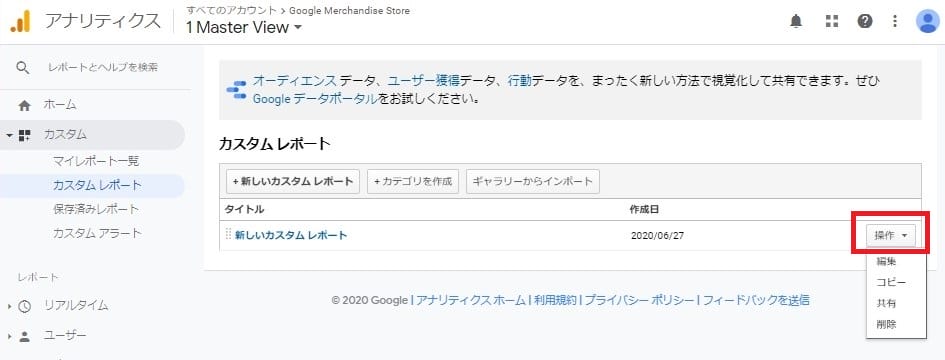
作成したカスタムレポートの編集・コピー・削除は、カスタムレポート一覧画面の[操作]から行います。
プルダウンメニューが開くので、そこから[編集][コピー][削除]を選択してください。
カテゴリを作成する
カスタムレポートを複数作成した場合、カスタムレポートの種類ごとにカテゴリを設けて管理すると便利です。
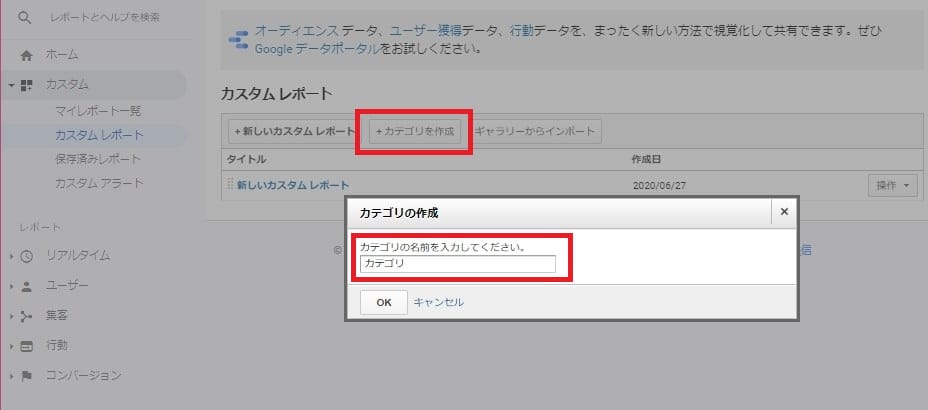
上記画面のように[カテゴリを作成]から、カテゴリ名を入力すると新しいカテゴリを作成することができます。
カスタムレポート一覧画面で、カスタムレポートをカテゴリにドラッグ&ドロップすることでカテゴリに追加できます。
レポートを定期的に受け取る
Googleアナリティクスでは、作ったカスタムレポートのデータを定期的にメールで受け取ることが可能です。
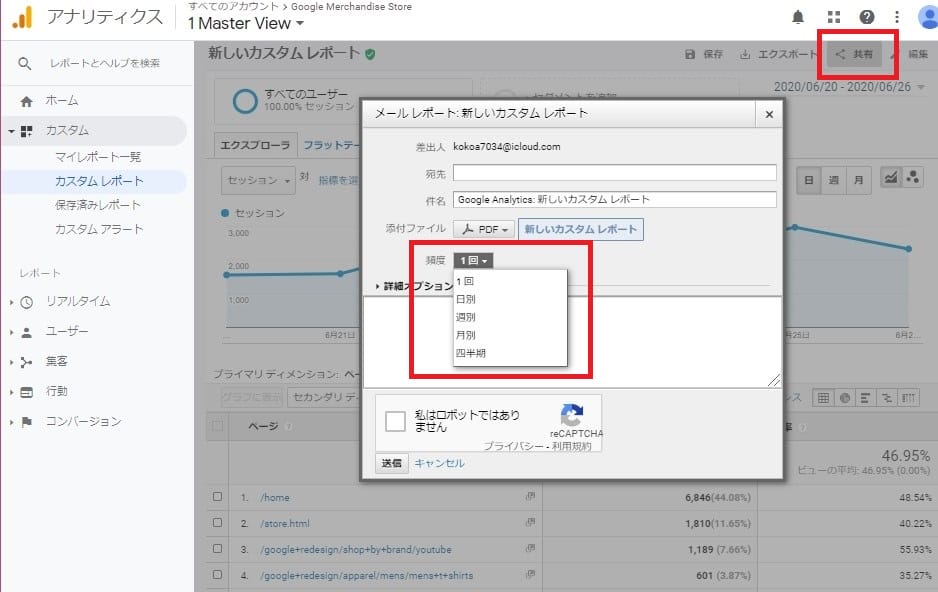
レポート画面の右上にある[共有]をクリックし、レポートの受け取り頻度をを指定すれば設定は完了です。
作成したカスタムレポートは共有することができる
作成したカスタムレポートは、Googleアナリティクスを利用している他のユーザーと共有することが可能です。
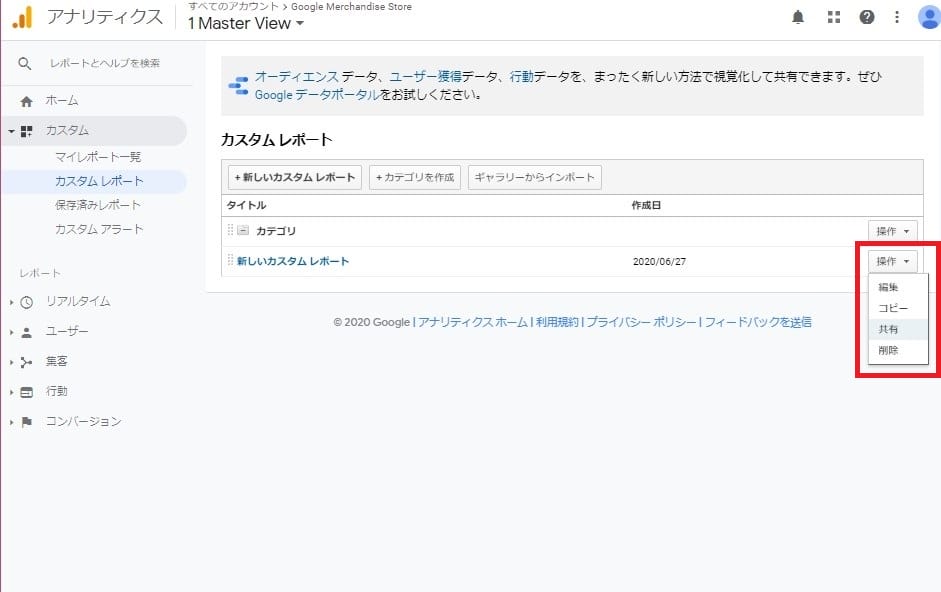
カスタムレポート一覧から[操作]→[共有]と進みます。
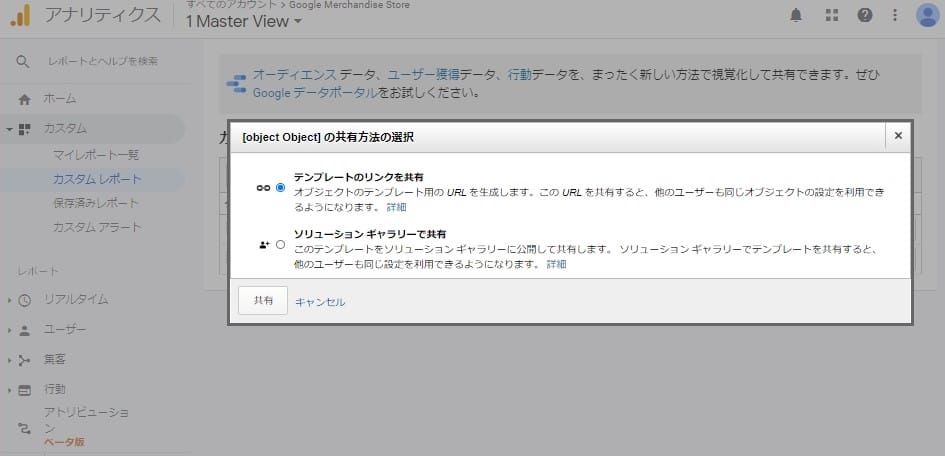
上記画面が開くので、[共有]をクリックしてカスタムレポートのリンクを取得してください。
取得したリンクを開けば、誰でも同じ設定のカスタムレポートをGoogleアナリティクスに取り込むことができます。
まとめ:カスタムレポートの作成でGoogleアナリティクスの解析を快適に

今回は、Googleアナリティクスのカスタムレポートについて解説しました。
本記事の要点は、以下のとおりです。
- Googleアナリティクスのカスタムレポートとは、使い勝手の良いレポートを自作することのできる機能
- カスタムレポートの作成では、「ディメンション」と「指標」の組み合わせが大切
- カスタムレポートのテンプレートを利用すれば、便利なレポートを取り入れることができる
この記事を参考にして、カスタムレポートの概要から具体的な作り方・手順を把握して、カスタムレポートを実際に作成してみてください。
このページの監修者

Hiroaki Onodera
静岡でWEB制作&コンサルティング会社を経営しています。
全国の制作会社様からコーディングやWordPress実装の仕事をお引き受けしています。